
Spisu treści:
- Krok 1: Krok 1 Potrzebne przedmioty
- Krok 2: Krok 2 - Zbierz oprogramowanie
- Krok 3: Krok 3. Utwórz obraz dysku
- Krok 4: Krok 4. Prześlij program do Sleepy Pi
- Krok 5: Krok 5: Skonfiguruj zegar czasu rzeczywistego Sleepy Pi i Raspberry Pi A+
- Krok 6: Krok 6 – Modyfikacja skryptu nagrywania i aktywacja ARUPi
- Krok 7: Aktualizacja postępu kroku 7
- Krok 8: Wybierz zasilanie, mikrofon i obudowę
- Autor John Day [email protected].
- Public 2024-01-30 11:29.
- Ostatnio zmodyfikowany 2025-06-01 06:10.

Ta instrukcja została napisana przez Anthony'ego Turnera. Projekt został opracowany z dużą pomocą z Szopy w Szkole Informatyki na Uniwersytecie Kent (Pan Daniel Knox był bardzo pomocny!).
Pokaże Ci, jak zbudować zautomatyzowany moduł nagrywania dźwięku za mniej niż 150 funtów. Możesz użyć tego urządzenia do prowadzenia badań w dziedzinie ekologii krajobrazu dźwiękowego (dlatego właśnie to zbudowałem). Możesz go używać do monitorowania ptaków w swoim ogrodzie lub po prostu do robienia ładnych nagrań chóru o poranku, bez konieczności wczesnego wstawania.
ARUPi (Automated Recording Unit Pi) wykorzystuje komputer Raspberry Pi i opartą na Arduino płytkę sterowania zasilaniem o nazwie Sleepy Pi. Jest w pełni konfigurowalny i jeśli chcesz, będziesz mógł dodawać różne czujniki środowiskowe do jednostek (nie wyjaśniono tutaj). Ten instruktaż da ci jednostkę z gołymi kośćmi. Dostarczę ci system operacyjny Arch Linux (OS), który jest rozebrany i ma wstępnie zainstalowany program do nagrywania.
Być może będziesz musiał wykonać trochę (bardzo proste) lutowanie, więc przygotuj się na to, ale możliwe jest zbudowanie tego urządzenia bez lutowania, jeśli nie masz lub nie możesz sobie pozwolić na lutownicę (około 10 GBP). Podzielę tę instrukcję na kilka kroków. Pierwsze ## kroki będą dotyczyć pobrania oprogramowania na ARUPi i uruchomienia komputera (przesyłanie oprogramowania do Raspberry Pi i Sleepy Pi). Gdy to zrobisz, będziesz mógł pójść własną drogą i zdecydować, których mikrofonów i obudowy chcesz użyć. Jeśli chcesz zrobić to, co zrobiłem, przejdź do instrukcji, a pokaże ci, jak zbudować tanie (ale dobre) mikrofony i złożyć przetestowane, w pełni wodoodporne, całkiem solidne ARUPi (na zdjęciu).
AKTUALIZACJA 24.11.2017
Jeśli ARUPI nie odpowiada Twoim potrzebom, warto sprawdzić następującą alternatywę - mogą istnieć sposoby łączenia aspektów z obu jednostek, aby stworzyć optymalny projekt dla Twoich potrzeb:
solo-system.github.io/home.html
Używają nowszego Creative Soundblaster Play! więc pewnie też bym to zrobił (model 2 lub 3).
Dodam, że jeśli poszukujesz długowieczności pod względem mocy, zastosowanie baterii ogniw 8xD jest prawdopodobnie dobrym rozwiązaniem. Może to zapewnić wystarczające napięcie do uruchomienia jednostki (tj. 8 x 1,2 V). A jeśli użyjesz harmonogramu nagrywania, którego użyłem (tj. 1 minuta co 15 minut), powinieneś uzyskać cztery razy więcej danych. Uwaga: prawdopodobnie nie można używać przenośnego power banku z ARUPI - próbowałem go z wczesną ładowarką RAVPower, którą kupiłem w tym celu, ale Sleepy Pi nie mógł "obudzić" power banku. Dlatego zdecydowałem się na baterie z ARUPI - ale to było w 2014 roku, więc nowsze power banki mogą być bardziej kompatybilne. Używanie 4 x ogniw D również nie zadziała, ponieważ daje to tylko 4,8 V do twojego urządzenia, więc nie ma wystarczającej mocy do uruchomienia Raspberry Pi i karty dźwiękowej - działa, ale niezbyt dobrze. Moim zdaniem komórka 8xD byłaby najlepszą opcją na długowieczność.
Również - warto sprawdzić Sleepy Pi 2 (https://spellfoundry.com/product/sleepy-pi-2/) ponieważ ten nowszy model ma znacznie większą elastyczność w zakresie programowania - pozwoli na zmianę jednostki włączanie i wyłączanie w określonych godzinach (idealne do badań nietoperzy, badań chóru świtu itp.). Nie bawiłem się jeszcze z Sleepy Pi 2, ale opublikuję aktualizacje, jeśli jakieś nadejdą. Jeśli dotrzesz tam przede mną, daj mi znać, ponieważ jestem zainteresowany tym, jak te rzeczy rozwijają się z ARUPI (i innymi jednostkami). Uwaga: oryginalny Sleepy Pi jest nadal dostępny, jeśli chcesz postępować zgodnie z tą instrukcją w obecnej formie.
Wszystkiego najlepszego!
Krok 1: Krok 1 Potrzebne przedmioty



Uwaga: bardziej szczegółowa lista części znajduje się w uwadze na końcu kroku 2
1. Raspberry Pi A+ (opcjonalna obudowa) - pobierz go z PiMoroni/Ebay/Amazon
2. Śpiący Pi -
3. Programista Sleepy Pi -
Ten programator oszczędza wiele kłopotów. Możesz jednak zbudować własny za mniejsze pieniądze, jeśli kupisz kabel/płytkę programatora FTDI 3.3V USB do TTL Arduino (https://spellfoundry.com/sleepy-pi/programming-sleepy-pi-standalone-board/). Jeśli dopiero zaczynasz programować, polecam zakup programatora Sleepy Pi
4. 16 GB Kingston Data Traveler Micro (na zdjęciu). Musisz sformatować dysk USB na NTFS przed podłączeniem go do Raspberry Pi (sformatuj USB za pomocą Eksploratora Windows - patrz obraz). Jeśli zdecydujesz się na użycie innego urządzenia pamięci masowej USB o innej marce/modelu/pojemności, być może będziesz musiał zmienić niektóre informacje w plikach systemowych /etc/fstab na dostarczonym przeze mnie systemie ARUPi. System operacyjny, który ci dostarczam, montuje 16 GB Kingston Micro DT do sda1 (dysk USB Kingston Micro DT 64 GB montowany do sda5 - musisz je zmienić w folderze fstab, ale jest to zawarte w instrukcji nieco później). Niezależnie od tego, z jakim napędem USB korzystasz, upewnij się, że używasz tego samego za każdym razem, gdy zmieniasz go w swoim ukończonym ARUPi w terenie - ARUPi nie rozpozna automatycznie nowego napędu USB.
5. Karta dźwiękowa USB. Wybrałem Creative Soundblaster Play! ponieważ nagrywa 16bit Stereo do 48KHz. Jest również kompatybilny z Raspberry Pi i nie wymaga żadnych dodatkowych sterowników - plug and play. Dostępne są jednak tańsze karty dźwiękowe USB, więc warto je zbadać.
6. Rozdzielacz USB. Ten na zdjęciu działa dobrze i jest dostępny w serwisie eBay od wielu sprzedawców. Jest nieco mniej obszerny niż inne dostępne (ale nadal jest dość duży - ale jest bardziej wygięty, więc dobrze mieści się w mojej wodoodpornej obudowie).
Krok 2: Krok 2 - Zbierz oprogramowanie
1. Pobierz i zainstaluj oprogramowanie Win32 Disk Imager® ze strony
2. Zainstaluj oprogramowanie Arduino IDE na swoim komputerze:
3. Zbierz system operacyjny i inne odpowiednie pliki z mojego konta GoogleDrive, klikając ten link:
drive.google.com/folderview?id=0BxoTy4JIKn…
- Link powinien prowadzić do utworzonego przeze mnie folderu udostępnionego na googledrive.
-
Zawiera:
- System operacyjny, którego potrzebujesz (ARUPi_240415). Ten plik ma 7,32 GB, więc jego pobranie może trochę potrwać. GoogleDrive poinformuje również, że nie może przeskanować pliku, aby sprawdzić, czy jest bezpieczny, ponieważ jest za duży. Nie przejmuj się tym - plik jest wolny od wirusów (jest to obraz systemu operacyjnego Arch-Linux).
- Folder oznaczony jako „Sleepy_Pi” zawiera „_15min_Pi” (program, który mówi Sleepy Pi, aby budził Raspberry Pi co 15 minut) oraz folder o nazwie Biblioteki. Musisz zapisać te pliki w folderze „Arduino”, który powinien znajdować się w folderze Moje dokumenty na twoim komputerze (zakładając, że masz zainstalowane Arduino IDE.
-
Zawiera również:
- Bardziej szczegółowa lista części (ARUPI_PARTS_INFO.xls) z linkami do miejsc, w których można kupić niektóre części. Pierwsza kolumna (Krok) określa, czy potrzebujesz tego elementu po stronie oprogramowania, czy nie.
- Dokument PDF, który obejmuje krok 5. i krok 6 Sugeruję podążanie za plikami PDF, ponieważ są one oznaczone kolorami i łatwiejsze do naśladowania.
-
Folder o nazwie „Example_ARUPI_Recs”, który zawiera niewielką garść przykładowych nagrań wykonanych za pomocą tych urządzeń w obsadzonych lasami terenach w Wielkiej Brytanii z lata 2015 roku (mam do przebicia ok. 35 GB, więc są one pobierane losowo z miksu). Starałem się podać przykłady, które obejmują covery, deszczowe noce, kolorowe poranne chóry świtu, dźwięki dźwiękowe związane z niskim poborem mocy (rada i pomysły mile widziane), samoloty i chwile ciszy! Myślę, że jakość nagrywania jest całkiem dobra jak na mikrofon mono (moje opracowanie tego mikrofonu jest wciąż w toku, ale jest w drodze w ciągu najbliższych kilku tygodni),
i jest więcej niż adekwatny do moich dotychczasowych potrzeb
. Myślę, że możesz wydać trochę więcej i uzyskać bardzo wysokiej jakości dźwięk, jeśli chcesz - coś, do czego mogę się również przyjrzeć, kiedy pozwoli na to czas.
Krok 3: Krok 3. Utwórz obraz dysku

1. Zapisz obraz dysku systemu operacyjnego na karcie micro SD za pomocą programu Win32 Disk Imager.
2. Wybierając Arupi_240415, musisz zmienić typ pliku na *.*, aby był widoczny (patrz górny obraz)
3. Wybierz dysk, który odpowiada twojej karcie micro SD (dolny obraz)
Zawsze upewniam się, że podłączona jest tylko karta SD, aby uniknąć przypadkowego sformatowania zewnętrznego dysku twardego lub innego urządzenia USB
4. Teraz kliknij przycisk „Zapisz”
Spowoduje to zapisanie obrazu dysku na urządzeniu
Krok 4: Krok 4. Prześlij program do Sleepy Pi



Sleepy Pi to jeden z najważniejszych elementów zestawu do tego urządzenia. Włącza i wyłącza Raspberry Pi zgodnie z wybranym harmonogramem. Dlatego musisz powiedzieć Sleepy Pi, co chcesz, aby powiedział Raspberry Pi.
1. Sleepy Pi ma wbudowany mikrokontroler Arduino, na którym można zainstalować instrukcje. Aby to zrobić, musisz mieć zainstalowane oprogramowanie Arduino IDE.
2. Pobierz cały folder Sleepy_Pi z linku GoogleDrive w poprzednim kroku. Umieść plik „_15min_Pi” i folder „libraries” w folderze „Arduino” utworzonym w folderze „Moje dokumenty” (tj. C: / Users / Ant / Documents / Arduino)
3. Otwórz skrypt „_15min_Pi.ino” w Arduino IDE. Ten skrypt jest tym, co musisz przesłać do Sleepy Pi. Mówi Sleepy Pi, aby włączał Raspberry Pi co 900 sekund (tj. 15 minut). Możesz zmienić ten harmonogram, modyfikując następującą linię (tj. 1800 sekund to 30 minut).
int SYSTEM_SLEEP_TIME_IN_SECONDS = 900;
Uwaga: możliwe jest stworzenie harmonogramu opartego na włączaniu ARUPi w określonych godzinach w ciągu dnia, jeśli taki jest Twój cel. Aby się tego dowiedzieć, zapoznaj się z informacjami na stronie Spell Foundry.
4. Aby sprawdzić, czy skrypt działa, kliknij symbol zaznaczenia tuż pod zakładką „plik” (patrz obrazek, aby uzyskać lepsze instrukcje). Jeśli skrypt nie działa poprawnie, sprawdź, czy umieściłeś wszystkie biblioteki z mojego Dysku Google w folderze Arduino (patrz wyżej).
5. Podłącz Sleepy Pi do komputera i prześlij skrypt _15min_Pi.ino. Jeśli zakupiłeś moduł programowania od Spell Foundry, postępuj zgodnie z podanymi instrukcjami (zainstaluj odpowiednie sterowniki itp.). Jeśli masz własnego programistę FTDI, skorzystaj z tej strony internetowej, aby uzyskać wskazówki
W skrócie:
- podłącz programator do pinów GPIO twojego Sleepy Pi i podłącz USB do komputera NB: Upewnij się, że podłączasz piny poprawnie (patrz strona podana powyżej)!
- Podłącz zasilacz do Sleepy Pi (micro USB LUB przez gniazdo baryłkowe)
- Otwórz „_15Min_Pi” (lub zmodyfikowany skrypt) w Arduino IDE.
- Wybierz Arduino Fio jako swoją płytkę (patrz zdjęcie)
- Prześlij swój skrypt do Sleepy Pi, naciskając strzałkę „prześlij” obok haczyka.
- Jeśli to nie działa, sprawdź, czy port COM jest poprawny (patrz obrazek). Może być konieczna ponowna instalacja sterowników programatora szeregowego FTDI.
Krok 5: Krok 5: Skonfiguruj zegar czasu rzeczywistego Sleepy Pi i Raspberry Pi A+




FORMATUJ DYSK Kingson DT Micro USB W SYSTEMIE PLIKÓW NTFS - ARUPI OS JEST ZAPROGRAMOWANY DO AUTOMATYCZNEJ INSTALACJI DYSKÓW USB NTFS. NIE BĘDZIE DZIAŁAĆ, JEŚLI NAPĘD KORZYSTA Z INNEGO SYSTEMU PLIKÓW
Aby zainstalować czas na Sleepy Pi i zmusić go do rozmowy z Raspberry Pi, musisz postępować zgodnie z tymi instrukcjami dla każdej zbudowanej jednostki.
- Włóż baterię CR1632 do gniazda zegara czasu rzeczywistego (RTC) w Sleepy Pi (zdjęcie a)
- Podłącz Sleepy Pi do pinów GPIO na Raspberry Pi, jak pokazano na obrazku b.
- Podłącz rozgałęźnik USB i podłącz kartę dźwiękową, urządzenie pamięci masowej USB i klawiaturę (rysunek c - krok 1).
- Jeśli masz kabel sieciowy (Ethernet), podłącz go teraz do portu Ethernet Raspberry Pi. Nie martw się, jeśli go nie masz, instrukcje wyjaśnią wszystko.
- Podłącz kabel HDMI do gniazda HDMI Raspberry Pi, aby połączyć się z monitorem/telewizorem.
- Teraz upewnij się, że przełącznik obejścia zasilania jest ustawiony tak, aby zastąpić program Sleepy Pi (zdjęcie d)
- Podłącz zasilacz do gniazda zasilania micro USB w Sleepy Pi (zdjęcie c - krok 2).
- Raspberry Pi powinno się uruchomić (jeśli się nie uruchamia i przejdź do wiersza poleceń Nazwa użytkownika/Hasło, zobacz uwagi na końcu tego dokumentu).
- Wpisz nazwę użytkownika: root i hasło: root.
o Teraz jesteś w!
Dostęp do sennego zegara pi:
1. Typ:
i2cdetect -y 1
Powyższy obrazek zrzutu ekranu powinien pojawić się po naciśnięciu klawisza Enter (stąd)
Jeśli to nie zadziała, spróbuj:
i2cdetect -y 0
(Jeśli to nie zadziała, wyłącz Raspberry Pi (typ: shutdown) i sprawdź, czy poprawnie zainstalowałeś Sleepy Pi na jednostce Raspberry Pi)
Jeśli RTC zostanie wykryty, ale wpis w 0x68 to „UU”, a nie „68”, musisz usunąć sterowniki z tego adresu. Aby zrobić ten typ:
rmmod rtc-ds1374
Teraz wypróbuj ponownie polecenie i2cdetect i powinieneś otrzymać te same dane wyjściowe, co na powyższym obrazku.
RTC zostanie wykryty z adresem 0x68.
Uwaga: Zapamiętaj, które polecenie i2cdetect zadziałało (np. -y 0 lub -y 1), ponieważ musisz wpisać /i2c-0/ lub /i2c-1/ w zależności od tego, które zadziałało, w wierszu po następnym (podświetlonym).
2. Teraz wpisz:
modprobe rtc-ds1374 /bin/bash -c "echo ds1374 0x68 > /sys/class/i2c-adapter/i2c-1/new_device"
Jeśli otrzymasz komunikaty o błędach, sprawdź bardzo dokładnie, czy wpisałeś dokładnie to, co powyżej.
3. Teraz sprawdź czas na RTC, wpisując:
hwclock -r
Nie będzie to właściwa data, jeśli nie masz podłączonego kabla Ethernet.
4. Prześlij poprawny czas do Sleepy Pi RTC. Jeśli masz kabel sieciowy podłączony do Raspberry Pi, po prostu wpisz:
hwclock -w
Jeśli nie masz kabla sieciowego, musisz ustawić czas na swoim Raspberry Pi. Aby to zrobić, wykonaj następujące czynności:
data -s „dd MTH rrrr gg:mm:ss”
np. data - s „15 MAR 2015 18:33:46”
Teraz wpisz: hwclock -w
5. Teraz sprawdź czas na RTC, wpisując
hwclock -r
Jeśli godzina jest nieprawidłowa. Staraj się dokładnie powtarzać niezbędne kroki - łatwo jest popełnić błąd.
Pozostań zalogowany do ARUPi i przejdź do kroku 6!
Jeśli Raspberry Pi nie uruchomiło się poprawnie
Raspberry Pi nie załaduje się poprawnie, jeśli nie zostanie podłączona odpowiednia pamięć USB. To nie jest problem, ale oznacza to, że musisz zmienić plik „fstab”.
Jeśli używasz innego urządzenia pamięci masowej USB niż zalecane przeze mnie, może to wpłynąć na sposób uruchamiania Raspberry Pi. Jeśli tak, zostaniesz przeniesiony do wiersza poleceń, który mówi, że wpisz hasło lub naciśnij D, aby kontynuować jako administrator (hasło to „root”) - rób, o co prosi. Dzieje się tak, ponieważ ten system operacyjny jest skonfigurowany do automatycznego montowania pamięci USB Kingston DT micro 16 GB.
- Wpisz blkid
- Powinno pojawić się coś podobnego do tego
/dev/sda1: LABEL="System zarezerwowany" UUID="36423FA6423F6A2F"TYP="ntfs"
/dev/sda2: UUID=”B6DA024DDA0209F7″ TYP=”ntfs”
/dev/sda3: UUID=”ARUPi_3Kingston_DT” TYP=”ntfs”
/dev/sda4: UUID=”f2025d4a-ab25-41de-a530-285f5b979cd0″ TYP=”ext4″
/dev/sdb: UUID=”6ABB-232A”TYP=”vfat”
- Zidentyfikuj swój dysk USB z listy i zanotuj punkt montowania, tj. Jeśli był to podświetlony wiersz, zanotuj „/dev/sda3”.
- Teraz wpisz nano /etc/fstab
- Zmodyfikuj wiersz zawierający /mnt/arupi tak, aby /dev/sda1 odpowiadał identyfikatorowi/punktowi montowania dysku USB.
- Ctl X, aby wyjść i Y, aby zapisać zmiany.
- Teraz wpisz reboot, a Pi powinno się zrestartować i załadować normalnie (zakładając, że masz podłączoną kartę dźwiękową).
- UWAGA: możesz wykonać następujące kroki bez podłączonej karty dźwiękowej lub nawet prawidłowo zamontowanego dysku USB, ale lepiej jest upewnić się, że Twoje Pi ładuje się prawidłowo z podłączonymi wszystkimi częściami!
Krok 6: Krok 6 - Modyfikacja skryptu nagrywania i aktywacja ARUPi

Pobierz plik PDF „Krok_6” z folderu GoogleDrive, jeśli potrzebujesz instrukcji oznaczonych kolorami
1. Teraz ustaw żądane długości nagrywania, wpisując:
nano /root/recordTest.sh
Pierwsze kilka wierszy poprzedzonych znakiem # to instrukcje/informacje o tym, co jest w tym pliku - znak # uniemożliwia komputerowi uruchomienie następujących po nim informacji, podobnie jak w R, jeśli znasz ten język). Zasadniczo dwie ostatnie cyfry w skrypcie (linia, która nie jest poprzedzona #) wskazują długość nagrania w sekundach. Domyślnym ustawieniem jest nagrywanie przez 60 sekund. Jeśli więc chcesz zrobić dwuminutowe nagrania, usuń 60 i zmień je na 120 (dla nagrań trzyminutowych 180 itd.).
2. Na koniec ustaw Raspberry Pi, aby automatycznie rozpoczynało nagrywanie, gdy Sleepy Pi go obudzi. Wpisz następujące polecenie:
eksportuj EDYTOR=nano
crontab -e
W edytorze nano pojawią się następujące wiersze:
# @reboot /root/setClock.sh &
# @reboot python /root/recordPi.py &
Te wiersze są zasadniczo twoim programem do nagrywania. W tej chwili linie te nie są aktywne podczas uruchamiania Raspberry Pi. Aby je aktywować, musisz usunąć #.
@reboot /root/setClock.sh i ustawia zegar Raspberry Pi na taki sam jak RTC w Sleepy Pi.
@reboot python /root/recordPi.py i uruchamia program przy użyciu oprogramowania Pythona, który powoduje, że Raspberry Pi nagrywa przez 60 sekund po uruchomieniu, a następnie wyłącza Raspberry Pi.
UWAGA: Nie usuwaj # z pierwszych 6 wierszy na tej stronie - to tylko powtórzenie instrukcji, których powinieneś przestrzegać. Po usunięciu wymaganych dwóch symboli #, Twoje ARUPi jest gotowe do pracy.
Teraz naciśnij x, aby wyjść z nano. Zapyta Cię, czy chcesz zapisać wprowadzone zmiany, naciśnij:
y i dla tak
n i czy chcesz zacząć od nowa (na wypadek, gdybyś przypadkowo usunął wszystko lub popełnił błąd, ale nie pamiętasz, co to było).
UWAGA: gdy Raspberry Pi uruchomi się od teraz, automatycznie uruchomi te dwa pliki. Więc jeśli chcesz coś zmienić, będziesz musiał odwrócić to, co właśnie zrobiłeś, umieszczając # na początku dwóch wspomnianych linii. Zapisz plik crontab, a następnie wpisz reboot w wierszu poleceń. Musisz to wszystko zrobić, zanim pi ponownie się wyłączy. Pamiętaj też, aby ponownie aktywować Pi, gdy zamierzasz go użyć w terenie. Jeśli nie możesz pisać wystarczająco szybko, aby to zrobić, możesz uruchomić Pi bez podłączonej pamięci USB. Spowoduje to zalogowanie się jako administrator i możesz modyfikować pi, jak chcesz, bez pośpiechu!
3. Wyłącz Raspberry Pi, wpisując:
zamknąć
Opóźnienie nastąpi około jednej minuty, podczas gdy Raspberry Pi zainicjuje wyłączenie, więc po prostu zrelaksuj się. Teraz jesteś gotowy, aby rozpocząć automatyczne nagrywanie dźwięku! Alternatywnie możesz wpisać poweroff, aby wyłączyć go szybciej.
4. Po wyłączeniu Raspberry Pi odłącz zasilacz od Sleepy Pi.
5. Ustaw przełącznik obejścia zasilania, aby umożliwić Sleepy Pi sterowanie zasilaniem Raspberry Pi (rysunek e).
NOTATKA:
Jeśli tworzysz wiele jednostek i zmieniłeś cokolwiek w tym kroku (tj. Zmieniłeś długość nagrania lub aktywowałeś ARUPi - tj. usunąłeś 2 #s w crontab), możesz chcieć zrobić obraz dysku obecnej karty micro SD. W tym celu należy użyć programu Win32 Disk Imager, aby wczytać dane z karty do nowego pliku obrazu (np. MYARUPi_170915). Następnie możesz zapisać nowy obraz na kolejnych kartach SD i wszystkie powinny działać identycznie. Możesz ustawić czas na wszystkich swoich jednostkach Sleepy Pi, używając tylko jednego Raspberry Pi.
Krok 7: Aktualizacja postępu kroku 7
· Teraz, gdy podłączysz zasilacz do Sleepy Pi, zegar na Sleepy Pi zacznie odliczać od 900 sekund (lub czas określony w kroku 4).
· Po 900 sekundach Sleepy Pi włączy Raspberry Pi, a Raspberry Pi będzie nagrywać dźwięk (WAV) przez 60 sekund (lub cokolwiek podałeś). NOTATKA. Jeśli nie masz mikrofonu podłączonego do karty dźwiękowej, plik audio będzie trwał 60 sekund bez dźwięku!
· Plik zostanie zapisany na pamięci USB i będzie oznaczony jako „ddmmyyhhmmss.wav” np. 050715190559. WAV.
· Zawsze warto uruchomić urządzenie na wybranym zasilaniu bateryjnym na kilka godzin/dni, aby sprawdzić, czy nagrania działają prawidłowo. Czasami, gdy zasilanie jest zbyt niskie, mogą wystąpić zakłócenia (pipsy i kliknięcia) w nagraniach. Warto o tym pamiętać, rozmieszczając swoje jednostki na dłuższy czas - dowiedz się, kiedy moc z wybranej przez Ciebie metody zasilania spadnie do poziomu, w którym wpływa na dźwięk. NOTATKA. Wspomniane sygnały dźwiękowe i kliknięcia nie wydają się pojawiać na żadnym spektrogramie, więc w większości przypadków nie stanowią większego problemu, ale wskazują, że zasilanie spadło lub jest zbyt niskie!
· Teraz możesz zamontować swoją jednostkę nagrywającą w wodoodpornej obudowie.
Krok 8: Wybierz zasilanie, mikrofon i obudowę



W toku są instrukcje, jak wykonać poniższe dwa zadania - w tej chwili jestem dość zajęty swoimi badaniami doktorskimi i ta strona rozwijania jednostki jest stosunkowo łatwa i zależy od tego, ile pieniędzy i czasu chcesz przeznaczyć na tym. Możesz zbadać własne mikrofony i etui, jeśli chcesz, lub wypatruj tych instrukcji, które zostaną przesłane!
Masz teraz automatyczną jednostkę rejestrującą. Jednak nadal potrzebujesz zasilacza, mikrofonu i wodoodpornej obudowy. Odtąd możesz wykorzystać swoją kreatywność/badania, aby umieścić swój stempel na jednostce. Ale potrzebujesz następujących trzech rzeczy!
1. Zasilanie: - Raspberry Pi wymaga co najmniej 5 V do działania, ale to urządzenie wymaga więcej, ponieważ ma dołączony zestaw kilku elementów. Sleepy Pi może regulować zasilanie od 5,5 V do 17 V przez gniazdo zasilania do Raspberry Pi. Do zasilania mojego ARUPis użyłem baterii 8xAA (nieładowalne - ok.2400mAh każda) (łącznie ok.12V). Mogli nagrywać jedną minutę dźwięku co 15 minut przez około 7 dni. Podnośnik lufy pokazany na zdjęciu jest dostarczany z jednostką Sleepy Pi. - Potrzebne będą: Uchwyt baterii (tj. 8xAA) klips na baterię 9V pp3 i przełącznik na przewodzie In-line (opcjonalnie - ale ułatwia życie w terenie i zmniejsza obciążenie wtyczek i gniazd!)
2. Mikrofon - potrzebujesz mikrofonu z wtykiem stereo jack 3,5 mm. Podłącz to do gniazda mikrofonowego karty dźwiękowej i prawie gotowe! Jeśli chcesz zbudować własny mikrofon, polecam Primo EM172 (lub Primo BT EM-172). Zobacz plik PDF dotyczący budowania mikrofonu na moim Dysku Google, aby dowiedzieć się więcej o budowaniu własnego mikrofonu Primo EM172. To naprawdę jest bardzo proste. Jeśli nie ma tam pliku PDF, prosimy o cierpliwość. Jeśli zwyczajnie nie możesz czekać, wyślij mi prośbę (w tej chwili trwają prace - 16.09.15).
3. Obudowa wodoodporna - polecam tę na zdjęciu, sprzedawaną przez Solent Plastics między innymi na Ebay i Amazon. Jest bardzo wytrzymały i ma w środku modyfikowalną piankę i mogę ręczyć za ich wytrzymałość i wodoodporność. Do zamontowania mikrofonu użyłem 25mm dławika kablowego (IP68) od śruby mocującej (który jest zamknięty w 15mm aluminiowej rurce). Wiązało się to z wycięciem otworu w obudowie i włożeniem przepustu kablowego - uszczelniłem krawędzie klejem Sugru. Kupiłem też kilka przelotek zaślepiających 11 mm, które można wykorzystać jako wtyczkę, gdy mikrofon nie jest podłączony - utrzymywanie RasPi i Sleepy Pi w stanie suchym jest raczej ważne!. Oczywiście, jeśli zdecydujesz się na inny mikrofon, Twoja metoda podłączenia może być inna!


Druga nagroda w konkursie Raspberry Pi
Zalecana:
Znajomość obwodu analogowego - DIY obwód efektu dźwiękowego tykającego zegara bez układu scalonego: 7 kroków (ze zdjęciami)

Wiedza o obwodach analogowych - DIY obwód efektu dźwiękowego tykającego zegara bez układu scalonego: Ten obwód efektu dźwiękowego tykającego zegara został zbudowany tylko z tranzystorów, rezystorów i kondensatorów, które nie zawierają żadnego elementu układu scalonego. Jest to idealne rozwiązanie dla Ciebie, aby nauczyć się podstawowej wiedzy o obwodzie za pomocą tego praktycznego i prostego obwodu.Niezbędna mata
DIY zewnętrzne oświetlenie krajobrazu: 7 kroków (ze zdjęciami)

DIY Outdoor Landscape Lighting: Miałem problemy z firmami zajmującymi się oświetleniem krajobrazu, odkąd kupiłem swoją pierwszą kamienicę w 2003 roku. Transformatory mają niską moc, nieintuicyjne interfejsy przycisków i tanie ekrany, gdzie moc wydaje się być cenniejsza niż platyna. W
Pc-Privacy - Arduino zautomatyzowana prywatność dla twojego komputera: 5 kroków (ze zdjęciami)

Pc-Privacy - Arduino Automated Privacy for Your Computer: Problem: Jeśli mieszkasz z innymi ludźmi lub masz własne biuro, możesz być zaznajomiony z problemem przypadkowego pojawiania się osób w Twoim pokoju podczas pracy z poufnymi danymi lub po prostu dziwne rzeczy otwarte na 2. ekranie od h
Płatności za pomocą śrubokręta dźwiękowego: 6 kroków (ze zdjęciami)
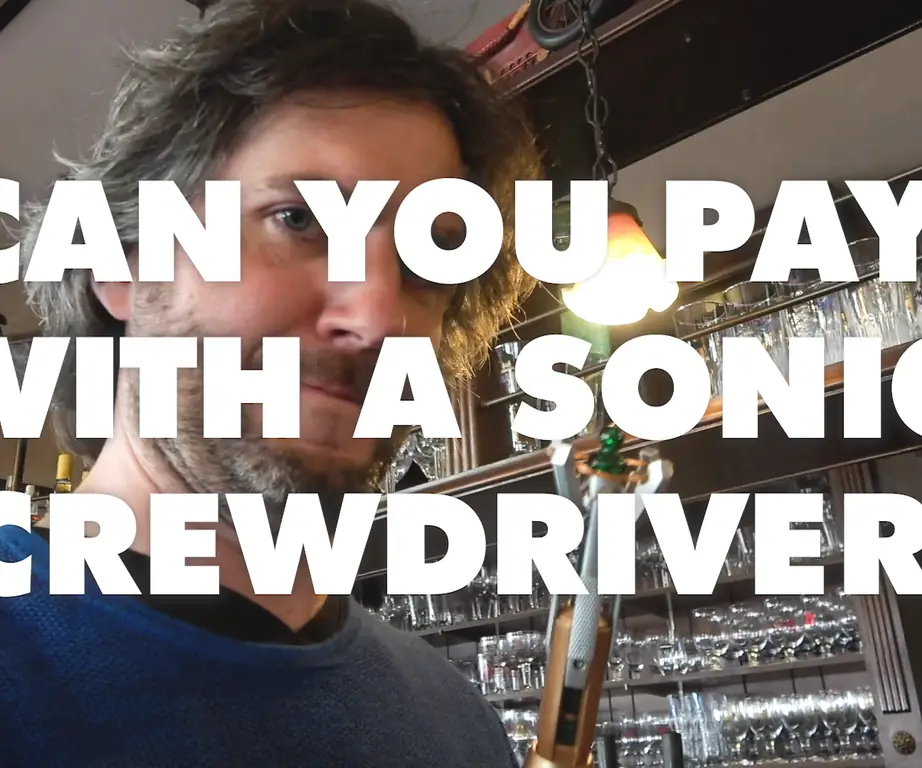
Dokonywanie płatności za pomocą śrubokrętu dźwiękowego: Ta instrukcja wyjaśnia, w jaki sposób usunęliśmy chip z naszej karty płatniczej zbliżeniowej i dostosowaliśmy go do aktualizacji śrubokręta dźwiękowego Lieven do płatności zbliżeniowych. Zbudowany przez Lieven Scheire i Maartena Weyna
Autonomiczna kontrola obrotów silnika za pomocą systemu sprzężenia zwrotnego z obrotomierza na podczerwień: 5 kroków (ze zdjęciami)

Autonomiczna kontrola obrotów silnika za pomocą systemu sprzężenia zwrotnego z obrotomierza na podczerwień: Zawsze istnieje potrzeba zautomatyzowania procesu, czy to prostego, czy monstrualnego. metody nawadniania/nawadniania naszego małego kawałka ziemi. Problem braku linii zasilającej
